PDF转HTML实例介绍
selectpdf html 转pdf

SelectPDF HTML转PDF: 一体化转换的利器第一部分:介绍SelectPDF HTML转PDFSelectPDF是一款强大的工具,提供HTML到PDF的转换功能,为用户提供了在各种应用场景下将HTML内容转换为高质量PDF文档的便捷方式。
本部分将对SelectPDF的HTML转PDF功能进行简要介绍。
第二部分:SelectPDF的基本原理1. HTML解析:SelectPDF通过先进的HTML解析引擎,能够准确地解析HTML内容,包括CSS样式和JavaScript脚本。
2. 内容渲染:一旦解析完成,SelectPDF将HTML内容渲染成可打印的PDF格式,确保输出文档保留原始网页的外观和格式。
3. 导出选项:SelectPDF提供了丰富的导出选项,用户可以根据需要调整转换设置,包括页面尺寸、边距、图像质量等。
第三部分:适用场景与应用范围1. 网页截图保存:SelectPDF HTML转PDF适用于需要将网页内容保存为静态快照或截图的场景,确保保存的PDF文档完整呈现原始网页的外观。
2. 报告生成与导出:在业务应用中,SelectPDF可以用于将动态生成的HTML报告转换为易于分享和打印的PDF格式,方便业务沟通与文件归档。
3. 文档存档与备份:SelectPDF HTML转PDF也可以作为文档存档与备份的工具,将重要的HTML内容保存为可随时检索的PDF文档,确保文档长期可用。
4. 在线教育资源:对于在线教育平台,SelectPDF可用于将在线课程内容转换为PDF格式,供学生离线学习,提高教育资源的灵活性。
第四部分:SelectPDF的优势与特点1. 高质量输出:SelectPDF保证了转换后的PDF文档质量,无论是文字清晰度还是图像保真度,都能满足用户的高要求。
2. 跨平台兼容性:SelectPDF支持多平台使用,无论是在Windows、Linux还是macOS上,用户都能方便地进行HTML到PDF的转换操作。
C# 实现PDF转Image、SVG、XPS和HTML的方法
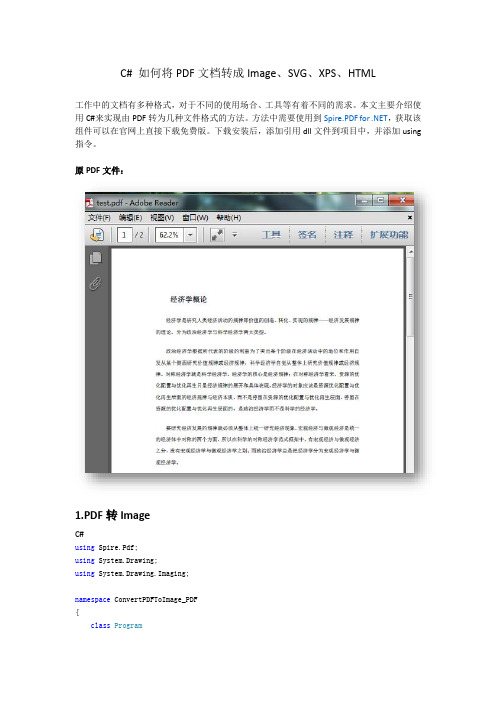
C# 如何将PDF文档转成Image、SVG、XPS、HTML工作中的文档有多种格式,对于不同的使用场合、工具等有着不同的需求。
本文主要介绍使用C#来实现由PDF转为几种文件格式的方法。
方法中需要使用到Spire.PDF for .NET,获取该组件可以在官网上直接下载免费版。
下载安装后,添加引用dll文件到项目中,并添加using 指令。
原PDF文件:1.PDF转ImageC#using Spire.Pdf;using System.Drawing;using System.Drawing.Imaging;namespace ConvertPDFToImage_PDF{class Program{staticvoid Main(string[] args){//实例化一个PdfDocument类,并加载文档PdfDocument doc = new PdfDocument();doc.LoadFromFile(@"C:\Users\Administrator\Desktop\test.pdf");//遍历PDF每一页for (int i = 0; i<doc.Pages.Count; i++){//将PDF页转换成bitmap图形System.Drawing.Image bmp = doc.SaveAsImage(i);//将bitmap图形保存为png格式的图片(这里,你可以将文档保存为想要的任意图片格式,这里列举保存为png格式)string fileName = string.Format("Page-{0}.png", i + 1);bmp.Save(fileName, System.Drawing.Imaging.ImageFormat.Png);}}}}效果示例:2.PDF 转SVGC#using Spire.Pdf;namespace ConvertPDFtoSVG_PDF{class Program{staticvoid Main(string[] args){//实例化一个PDFDocument类,并加载pdf文档PdfDocument document = new PdfDocument();document.LoadFromFile(@"C:\Users\Administrator\Desktop\test.pdf"); //保存文档为SVGdocument.SaveToFile("svg", FileFormat.SVG);}}}效果示例:打开文档,如下图:3.PDF转XPSC#using Spire.Pdf;namespace ConvertPDFToXPS_PDF{class Program{staticvoid Main(string[] args){//创建一个PdfDocument类实例,并加载文档PdfDocument doc = new PdfDocument();doc.LoadFromFile(@"C:\Users\Administrator\Desktop\test.pdf");//保存文件为XPSdoc.SaveToFile("sample.xps", FileFormat.XPS);System.Diagnostics.Process.Start("sample.xps");}}}效果示例:4.PDF转HTMLC#using Spire.Pdf;namespace ConvertPDFToHTML{class Program{staticvoid Main(string[] args){//创建一个PdfDocument类实例,并加载文档PdfDocument pdf = new PdfDocument();pdf.LoadFromFile(@"C:\Users\Administrator\Desktop\test.pdf"); //保存文档为HTMLpdf.SaveToFile("Result.html", FileFormat.HTML);}}}效果示例:(本文完)。
python将html转换为pdf的几种方法

python将html转换为pdf的⼏种⽅法将 HTML ⽹页转换为 PDF 是很多⼈常见的⼀个需求,在浏览器上,我们可以通过浏览器的“打印”功能直接将⽹页打印输出为PDF。
但是如果有多个⽹页就不好办了。
⼆进制软件⽹络上存在很多将 HTML 转换为 PDF 的软件和⼯具。
⽐较著名的有 Carelib、wkhtmltopdf。
whtmltopdfwkhtmltopdf 真是⼀个优秀的 HTML 转换 PDF ⼯具。
其借助 Qt 的 WebKit 渲染引擎,将 HTML ⽂档渲染导出为 PDF ⽂档或图像。
功能⼗分完善,但是由于使⽤的渲染引擎是 Qt 的 WebKit,其没法对 ES6 的 JavaScript 代码提供⽀持,导致⼀些采⽤ ES6编写的 HTML 页⾯渲染不出实际的效果来,导致州的先⽣最终放弃了它。
CarelibCarelib 是⼀个电⼦书管理软件,其中提供了各类⽂档的转换⼯具,所以可以借助其电⼦书转换⼯具来实现 HTMl 到 PDF 的转换。
这些都是⽤于桌⾯环境的⼆进制软件,如果要在 Python 中使⽤,要么使⽤ Popen() ⽅法调⽤这些⼆进制软件的命令,要么使⽤⼀些第三⽅的封装模块,⽐如:pdfkit、pypandoc 等,这些第三⽅模块通过集成调⽤上述⼆进制软件,封装了⼀些⽅便Python 调⽤的接⼝。
纯 Python 库实现上⾯介绍的那些 Python 第三⽅模块虽然可以很好的进⾏ HTML 到 PDF 的转换⼯作,但是都需要额外在计算机上安装其他的⼆进制软件,很多⼩伙伴并不喜欢这种调⽤⽅式。
不依赖于⼆进制软件的实现,有如下的⽅案:xhtml2pdf这是⼀个基于 ReportLab、html5lib、PyPDF2 等 Python 模块构建的 HTML 到 PDF 转换模块。
能够很好的⽀持 HTML5 、CSS2.1 和部分 CSS3 语法。
因为是基于 Report Lab 模块进⾏的开发,其对中⽂的⽀持在某些环境下会有问题。
浏览器工作原理(how browsers work)中英文对照版
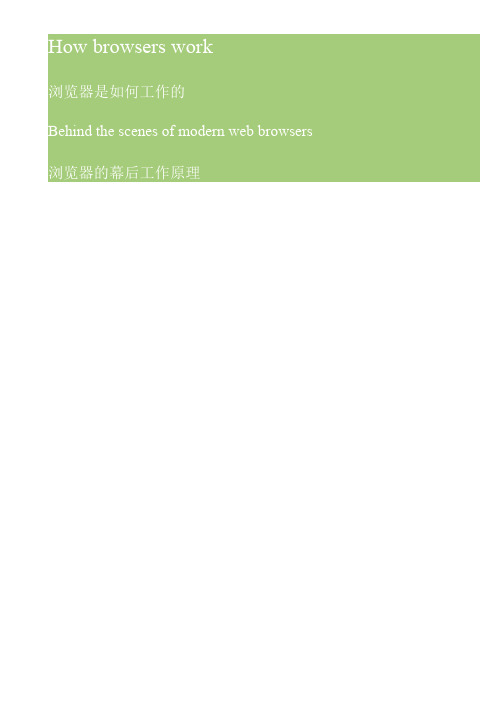
规范(html5)把浏览器中的“web database”定义为一个完完全全的(虽然很轻)数据库。
图 1 浏览器主要组件 注释一下 Chrome 很重要,和大多数浏览器不同,它保持渲染引擎的多个实例--每个选项卡一 个,每个选项卡都是独立的进程。 我会为每个组件写一章。
组件间通信 Firefox 和 Chrome 都开发了一个专门的通信基本件。 这个会在专门的一章里讨论。
浏览器的高级结构
浏览器的主要结构如下: 1. 用户界面-包括地址栏、后退/前进按钮、书签菜单等。Every part of the browser display except
the main window where you see the requested page. 2. 浏览器引擎- 询问和操作渲染引擎的接口 3. 渲染引擎-负责展现所请求的内容,比如如果请求的是 html,它就负责解析 html 和 css 并且在
expression := term operation term operation := PLUS | MINUS term := INTEGER | expression 我们说过如果一种语言的语法是上下文无关语法的话,它就能被常用的解析器所解析。上下文无 关语法直观的定义是能够被 BNF 表示的语法,正式的定义可以去看 /wiki/Context-free_grammar。
PDF转换word格式的方法总结
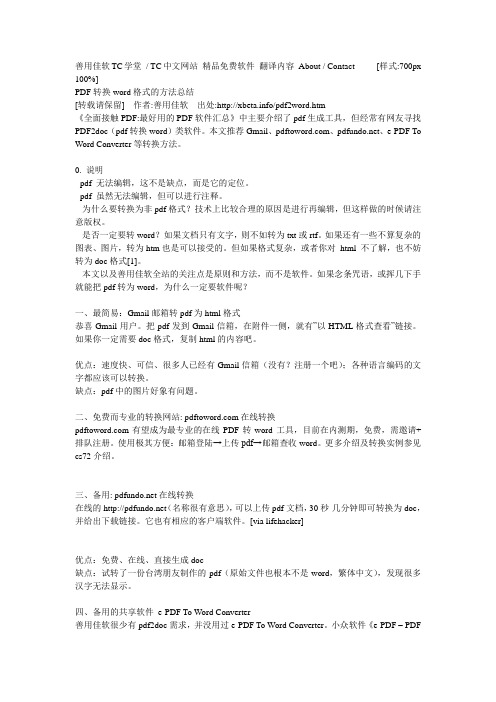
善用佳软TC学堂/ TC中文网站精品免费软件翻译内容About / Contact [样式:700px 100%]PDF转换word格式的方法总结[转载请保留]作者:善用佳软出处:/pdf2word.htm《全面接触PDF:最好用的PDF软件汇总》中主要介绍了pdf生成工具,但经常有网友寻找PDF2doc(pdf转换word)类软件。
本文推荐Gmail、、、e-PDF To Word Converter等转换方法。
0. 说明- pdf 无法编辑,这不是缺点,而是它的定位。
- pdf 虽然无法编辑,但可以进行注释。
- 为什么要转换为非pdf格式?技术上比较合理的原因是进行再编辑,但这样做的时候请注意版权。
- 是否一定要转word?如果文档只有文字,则不如转为txt或rtf。
如果还有一些不算复杂的图表、图片,转为htm也是可以接受的。
但如果格式复杂,或者你对html 不了解,也不妨转为doc格式[1]。
- 本文以及善用佳软全站的关注点是原则和方法,而不是软件。
如果念条咒语,或挥几下手就能把pdf转为word,为什么一定要软件呢?一、最简易:Gmail邮箱转pdf为html格式恭喜Gmail用户。
把pdf发到Gmail信箱,在附件一侧,就有‖以HTML格式查看‖链接。
如果你一定需要doc格式,复制html的内容吧。
优点:速度快、可信、很多人已经有Gmail信箱(没有?注册一个吧);各种语言编码的文字都应该可以转换。
缺点:pdf中的图片好象有问题。
二、免费而专业的转换网站: 在线转换有望成为最专业的在线PDF转word工具,目前在内测期,免费,需邀请+排队注册。
使用极其方便:邮箱登陆→上传pdf→邮箱查收word。
更多介绍及转换实例参见cs72介绍。
三、备用: 在线转换在线的(名称很有意思),可以上传pdf文档,30秒-几分钟即可转换为doc,并给出下载链接。
它也有相应的客户端软件。
[via lifehacker]优点:免费、在线、直接生成doc缺点:试转了一份台湾朋友制作的pdf(原始文件也根本不是word,繁体中文),发现很多汉字无法显示。
目前主流电子书格式介绍及制作或转换工具

电子书格式介绍及制作或转换工具电子书是供人们阅读的数字化出版物, 区别于以纸张为载体的传统出版物, 电子书是利用计算机技术将一定的文字、图片、声音、影像等信息, 通过数码方式记录在以光、电、磁为介质的设备中, 借助于特定的设备来读取、复制、传输。
电子书便携、易操作、大容量的特点非常适合现代生活,用户可以以更低的价钱购买到更多的图书。
电子书的格式有很多,这里重点介绍一下 PDF、EPUB、EXE、CHM、LIT这五种格式。
一、 PDF(一)介绍PDF(Portable Document Format)文件格式是美国Adobe公司开发的电子读物文件格式。
这种文件格式的电子读物需要该公司的PDF文件阅读器AdobeAcrobat Reader来阅读。
所以,要求读者的电脑安装有这个阅读器,这个阅读器完全免费,可以到该公司的站点去下载。
PDF的优点在于这种格式的电子读物美观、便于存取、安全性很高,具有纸版书的质感和阅读效果,可以“逼真地”展现原书的原貌,给读者提供了个性化的阅读方式。
PDF文件使用了工业标准的压缩算法,通常比PostScript文件小,易于传输与储存。
它还是页独立的,一个PDF文件包含一个或多个“页”,可以单独处理各页,特别适合多处理器系统的工作。
此外,一个PDF文件还包含文件中所使用的PDF格式版本,以及文件中一些重要结构的定位信息。
这种文件格式与操作系统平台无关,也就是说,PDF 文件不管是在Windows,Unix还是在苹果公司的Mac OS操作系统中都是通用的。
这一特点使它成为在Internet上进行电子文档发行和数字化信息传播的理想文档格式。
越来越多的电子图书、产品说明、公司文告、网络资料、电子邮件开始使用PDF格式文件。
PDF格式文件已成为数字化信息事实上的一个工业标准。
但是这种格式不支持CSS、Flash、Javascript等基于HTML的各种技术。
所以它只适合于存取静态的电子图书,如果您希望看到具有动态效果的电子图书,PDF格式还是不是您最好的选择。
C#实现HTML转WORD及WORD转PDF的方法
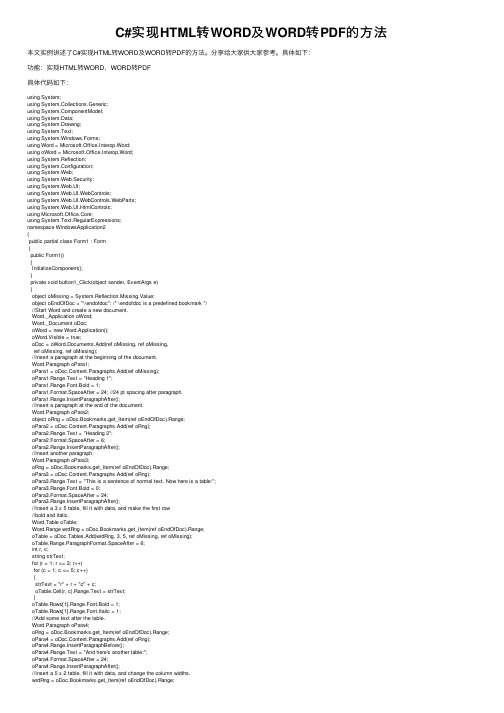
C#实现HTML转WORD及WORD转PDF的⽅法本⽂实例讲述了C#实现HTML转WORD及WORD转PDF的⽅法。
分享给⼤家供⼤家参考。
具体如下:功能:实现HTML转WORD,WORD转PDF具体代码如下:using System;using System.Collections.Generic;using ponentModel;using System.Data;using System.Drawing;using System.Text;using System.Windows.Forms;using Word = Microsoft.Office.Interop.Word;using oWord = Microsoft.Office.Interop.Word;using System.Reflection;using System.Configuration;using System.Web;using System.Web.Security;using System.Web.UI;using System.Web.UI.WebControls;using System.Web.UI.WebControls.WebParts;using System.Web.UI.HtmlControls;using Microsoft.Office.Core;using System.Text.RegularExpressions;namespace WindowsApplication2{public partial class Form1 : Form{public Form1(){InitializeComponent();}private void button1_Click(object sender, EventArgs e){object oMissing = System.Reflection.Missing.Value;object oEndOfDoc = "\\endofdoc"; /* \endofdoc is a predefined bookmark *///Start Word and create a new document.Word._Application oWord;Word._Document oDoc;oWord = new Word.Application();oWord.Visible = true;oDoc = oWord.Documents.Add(ref oMissing, ref oMissing,ref oMissing, ref oMissing);//Insert a paragraph at the beginning of the document.Word.Paragraph oPara1;oPara1 = oDoc.Content.Paragraphs.Add(ref oMissing);oPara1.Range.Text = "Heading 1";oPara1.Range.Font.Bold = 1;oPara1.Format.SpaceAfter = 24; //24 pt spacing after paragraph.oPara1.Range.InsertParagraphAfter();//Insert a paragraph at the end of the document.Word.Paragraph oPara2;object oRng = oDoc.Bookmarks.get_Item(ref oEndOfDoc).Range;oPara2 = oDoc.Content.Paragraphs.Add(ref oRng);oPara2.Range.Text = "Heading 2";oPara2.Format.SpaceAfter = 6;oPara2.Range.InsertParagraphAfter();//Insert another paragraph.Word.Paragraph oPara3;oRng = oDoc.Bookmarks.get_Item(ref oEndOfDoc).Range;oPara3 = oDoc.Content.Paragraphs.Add(ref oRng);oPara3.Range.Text = "This is a sentence of normal text. Now here is a table:";oPara3.Range.Font.Bold = 0;oPara3.Format.SpaceAfter = 24;oPara3.Range.InsertParagraphAfter();//Insert a 3 x 5 table, fill it with data, and make the first row//bold and italic.Word.Table oTable;Word.Range wrdRng = oDoc.Bookmarks.get_Item(ref oEndOfDoc).Range;oTable = oDoc.Tables.Add(wrdRng, 3, 5, ref oMissing, ref oMissing);oTable.Range.ParagraphFormat.SpaceAfter = 6;int r, c;string strText;for (r = 1; r <= 3; r++)for (c = 1; c <= 5; c++){strText = "r" + r + "c" + c;oTable.Cell(r, c).Range.Text = strText;}oTable.Rows[1].Range.Font.Bold = 1;oTable.Rows[1].Range.Font.Italic = 1;//Add some text after the table.Word.Paragraph oPara4;oRng = oDoc.Bookmarks.get_Item(ref oEndOfDoc).Range;oPara4 = oDoc.Content.Paragraphs.Add(ref oRng);oPara4.Range.InsertParagraphBefore();oPara4.Range.Text = "And here's another table:";oPara4.Format.SpaceAfter = 24;oPara4.Range.InsertParagraphAfter();//Insert a 5 x 2 table, fill it with data, and change the column widths.wrdRng = oDoc.Bookmarks.get_Item(ref oEndOfDoc).Range;oTable = oDoc.Tables.Add(wrdRng, 5, 2, ref oMissing, ref oMissing);oTable.Range.ParagraphFormat.SpaceAfter = 6;for (r = 1; r <= 5; r++)for (c = 1; c <= 2; c++){strText = "r" + r + "c" + c;oTable.Cell(r, c).Range.Text = strText;}oTable.Columns[1].Width = oWord.InchesToPoints(2); //Change width of columns 1 & 2oTable.Columns[2].Width = oWord.InchesToPoints(3);//Keep inserting text. When you get to 7 inches from top of the//document, insert a hard page break.object oPos;double dPos = oWord.InchesToPoints(7);oDoc.Bookmarks.get_Item(ref oEndOfDoc).Range.InsertParagraphAfter();do{wrdRng = oDoc.Bookmarks.get_Item(ref oEndOfDoc).Range;wrdRng.ParagraphFormat.SpaceAfter = 6;wrdRng.InsertAfter("A line of text");wrdRng.InsertParagraphAfter();oPos = wrdRng.get_Information(Word.WdInformation.wdVerticalPositionRelativeToPage);}while (dPos >= Convert.ToDouble(oPos));object oCollapseEnd = Word.WdCollapseDirection.wdCollapseEnd;object oPageBreak = Word.WdBreakType.wdPageBreak;wrdRng.Collapse(ref oCollapseEnd);wrdRng.InsertBreak(ref oPageBreak);wrdRng.Collapse(ref oCollapseEnd);wrdRng.InsertAfter("We're now on page 2. Here's my chart:");wrdRng.InsertParagraphAfter();//Insert a chart.Word.InlineShape oShape;object oClassType = "MSGraph.Chart.8";wrdRng = oDoc.Bookmarks.get_Item(ref oEndOfDoc).Range;oShape = wrdRng.InlineShapes.AddOLEObject(ref oClassType, ref oMissing,ref oMissing, ref oMissing, ref oMissing,ref oMissing, ref oMissing, ref oMissing);//Demonstrate use of late bound oChart and oChartApp objects to//manipulate the chart object with MSGraph.object oChart;object oChartApp;oChart = oShape.OLEFormat.Object;oChartApp = oChart.GetType().InvokeMember("Application",BindingFlags.GetProperty, null, oChart, null);//Change the chart type to Line.object[] Parameters = new Object[1];Parameters[0] = 4; //xlLine = 4oChart.GetType().InvokeMember("ChartType", BindingFlags.SetProperty,null, oChart, Parameters);//Update the chart image and quit MSGraph.oChartApp.GetType().InvokeMember("Update",BindingFlags.InvokeMethod, null, oChartApp, null);oChartApp.GetType().InvokeMember("Quit",BindingFlags.InvokeMethod, null, oChartApp, null);//... If desired, you can proceed from here using the Microsoft Graph//Object model on the oChart and oChartApp objects to make additional//changes to the chart.//Set the width of the chart.oShape.Width = oWord.InchesToPoints(6.25f);oShape.Height = oWord.InchesToPoints(3.57f);//Add text after the chart.wrdRng = oDoc.Bookmarks.get_Item(ref oEndOfDoc).Range;wrdRng.InsertParagraphAfter();wrdRng.InsertAfter("THE END.");//Close this form.this.Close();}private void button2_Click(object sender, EventArgs e){string s = "";if (openFileDialog1.ShowDialog() == DialogResult.OK){s = openFileDialog1.FileName;}else{return;}// 在此处放置⽤户代码以初始化页⾯Word.ApplicationClass word = new Word.ApplicationClass();Type wordType = word.GetType();Word.Documents docs = word.Documents;// 打开⽂件Type docsType = docs.GetType();object fileName = s;Word.Document doc = (Word.Document)docsType.InvokeMember("Open",System.Reflection.BindingFlags.InvokeMethod, null, docs, new Object[] { fileName, false, false }); // 转换格式,另存为Type docType = doc.GetType();object saveFileName = "d:\\Reports\\aaa.doc";//下⾯是Microsoft Word 9 Object Library的写法,如果是10,可能写成:/*docType.InvokeMember("SaveAs", System.Reflection.BindingFlags.InvokeMethod,null, doc, new object[]{saveFileName, Word.WdSaveFormat.wdFormatFilteredHTML});*////其它格式:///wdFormatHTML///wdFormatDocument///wdFormatDOSText///wdFormatDOSTextLineBreaks///wdFormatEncodedText///wdFormatRTF///wdFormatTemplate///wdFormatText///wdFormatTextLineBreaks///wdFormatUnicodeTextdocType.InvokeMember("SaveAs", System.Reflection.BindingFlags.InvokeMethod,null, doc, new object[] { saveFileName, Word.WdSaveFormat.wdFormatDocument });// 退出 WordwordType.InvokeMember("Quit", System.Reflection.BindingFlags.InvokeMethod,null, word, null);}private void WordConvert(string s){oWord.ApplicationClass word = new Microsoft.Office.Interop.Word.ApplicationClass();Type wordType = word.GetType();//打开WORD⽂档/*对应脚本中的var word = new ActiveXObject("Word.Application");var doc = word.Documents.Open(docfile);*/oWord.Documents docs = word.Documents;Type docsType = docs.GetType();object objDocName =s;oWord.Document doc = (oWord.Document)docsType.InvokeMember("Open", System.Reflection.BindingFlags.InvokeMethod, null, docs, new Object[] { objDocName, true, true });//打印输出到指定⽂件//你可以使⽤ doc.PrintOut();⽅法,次⽅法调⽤中的参数设置较繁琐,建议使⽤ Type.InvokeMember 来调⽤时可以不⽤将PrintOut的参数设置全,只设置4个主要参数Type docType = doc.GetType();object printFileName = @"c:\aaa.ps";docType.InvokeMember("PrintOut", System.Reflection.BindingFlags.InvokeMethod, null, doc, new object[] { false, false, oWord.WdPrintOutRange.wdPrintAllDocument, printFileName });//new object[]{false,false,oWord.WdPrintOutRange.wdPrintAllDocument,printFileName}//对应脚本中的word.PrintOut(false, false, 0, psfile);的参数//退出WORD//对应脚本中的word.Quit();wordType.InvokeMember("Quit", System.Reflection.BindingFlags.InvokeMethod, null, word, null);object o1 = "c:\\aaa.ps";object o2 = "c:\\aaa.pdf";object o3 = "";//引⽤将PS转换成PDF的对象//try catch之间对应的是脚本中的 PDF.FileToPDF(psfile,pdffile,""); //你可以使⽤ pdfConvert.FileToPDF("c:\\test.ps","c:\\test.pdf","");这样的转换⽅法,本⼈只是为了保持与WORD相同的调⽤⽅式 try{ACRODISTXLib.PdfDistillerClass pdf = new ACRODISTXLib.PdfDistillerClass();Type pdfType = pdf.GetType();pdfType.InvokeMember("FileToPDF", System.Reflection.BindingFlags.InvokeMethod, null, pdf, new object[] { o1, o2, o3 });pdf = null;}catch { } //读者⾃⼰补写错误处理//为防⽌本⽅法调⽤多次时发⽣错误,必须停⽌acrodist.exe进程foreach (System.Diagnostics .Process proc in System.Diagnostics.Process.GetProcesses()){int begpos;int endpos;string sProcName = proc.ToString();begpos = sProcName.IndexOf("(") + 1;endpos = sProcName.IndexOf(")");sProcName = sProcName.Substring(begpos, endpos - begpos);if (sProcName.ToLower().CompareTo("acrodist") == 0){try{proc.Kill(); //停⽌进程}catch { } //读者⾃⼰补写错误处理break;}}}private void button3_Click(object sender, EventArgs e){if (openFileDialog1.ShowDialog() == DialogResult.OK){string s = openFileDialog1.FileName;WordConvert(s);}}//getnextcodeprivate void button4_Click(object sender, EventArgs e){WorkCell myWorkCell = new WorkCell(textBox2.Text,textBox1.Text);textBox3.Text = myWorkCell.GetNextCode();}}public class WorkCell{private string workCellCode;private string parentCellCode;private string commonCode;private char[] code;private char[] pCode;private char[] standCode;private string s;public WorkCell( string mycode,string parentcode){workCellCode = mycode;parentCellCode = parentcode;standCode = new char[] { '1', '2', '3', '4', '5', '6', '7', '8', '9', 'A', 'B', 'C', 'D', 'E', 'F', 'G', 'H', 'I', 'J', 'K', 'L', 'M', 'N', 'O', 'P', 'Q', 'R', 'W', 'T', 'U', 'V', 'W', 'X', 'Y', 'Z' }; commonCode = Regex.Replace(parentCellCode,@"0+","");code = workCellCode.Substring(commonCode.Length).ToCharArray();}public string WorkCellCode{set{workCellCode = value;}get{return workCellCode;}}public string ParentCellCode{set{workCellCode = value;}get{return workCellCode;}}public string GetNextCode(){string s="";if (code.Length > 0){int i = 0;for (i = code.Length - 1; i >= 0; i--){if (code[i] != '0'){GetNextChar(i);break;}}for(i=0;i<code.Length;i++){s+=code[i].ToString();}return commonCode + s;}else{return "null";}}//设置code中的下⼀个代码,从右边起,找到第⼀个⾮0字符,将其按标准代码⾃加1,溢出则进位private char GetNextChar(int j){int i = -1;int flag = 0;for (i = 0; i < standCode.Length; i++){if (code[j] == standCode[i]){flag = 1;break;}}//MessageBox.Show(code[j].ToString()+" "+standCode[i].ToString()+" "+i.ToString());if (i >= standCode.Length-1 || flag==0){code[j] = standCode[0];if (j > 0)code[j - 1] = GetNextChar(j - 1);}else{code[j] = standCode[i + 1];}return code[j];}}}希望本⽂所述对⼤家的C#程序设计有所帮助。
vue html 转pdf预览打印

vue html 转pdf预览打印一、引言随着互联网的发展,网页浏览已经成为人们日常生活的一部分。
然而,有时我们需要将网页内容转化为 PDF 格式进行保存、打印或分享。
Vue 是一种流行的前端框架,它提供了丰富的功能和组件,使得开发者能够更轻松地构建 Web 应用程序。
为了满足这种需求,本文将介绍如何使用 Vue 框架将 HTML 内容转换为 PDF 格式并实现预览和打印。
二、准备工作要实现 HTML 到 PDF 的转换,我们首先需要安装一些依赖项。
在你的 Vue 项目中,可以通过 npm 或 yarn 安装以下依赖:* `html2pdf`:一个用于将 HTML 转换为 PDF 的库。
* `vue-print2`:一个用于实现打印功能的库。
安装完成后,你需要在 Vue 组件中引入这两个库。
三、转换 HTML 到 PDF1. 使用 `html2pdf` 库将 HTML 转换为 PDF:首先,在你的 Vue 组件中引入 `html2pdf` 库,并创建一个方法来转换 HTML 到 PDF。
你可以使用该方法将 HTML 内容作为参数传递,并返回一个 PDF 文件对象。
示例代码:```javascriptimport html2pdf from 'html2pdf'export default {methods: {convertHtmlToPdf(html) {return html2pdf(html, { format: 'A4' }) // 设置 PDF 格式为 A4}}}```2. 将转换后的 PDF 内容插入到页面中:在 Vue 模板中,可以使用 `v-html` 指令将转换后的 PDF 内容插入到页面中。
这样,用户就可以在浏览器中预览和打印 PDF 了。
示例代码:```html<template><div><div v-html="pdfContent"></div><button @click="printPdf">打印 PDF</button></div></template><script>import html2pdf from 'html2pdf'export default {data() {return {pdfContent: ''}},methods: {convertHtmlToPdf(html) {// ... 将 html 转换为 pdf 的逻辑},printPdf() {this.pdfContent =this.convertHtmlToPdf(htmlFromSomewhere) // 将 html 转换为pdf 并赋值给 pdfContent}}}</script>```四、打印功能实现使用 `vue-print2` 库可以实现打印功能。
php将word转换为html格式代码分析

php将word转换为html格式代码分析PHP将上传word⽂件,转化为Html格式,(多种转换⽅式)1、通过PHPOffice1: composer require phpoffice/phpword2: 安装成功可看到 vendor⽂件夹3: 使⽤⽅法 :require 'vendor/autoload.php';$phpWord = \PhpOffice\PhpWord\IOFactory::load('./4.docx');$xmlWriter = \PhpOffice\PhpWord\IOFactory::createWriter($phpWord, "HTML");$xmlWriter ->save('./ceshi.htm');4:官⽅2、通过pythonfrom win32com import client as wcimport sysdef saveHtm():# print(wordPath)# print(htmPath)wordPath='E:/1.doc'htmPath='E:/1.htm'word = wc.Dispatch('Word.Application')print(word)doc = word.Documents.Open('E:/1.doc')doc.SaveAs("E:/1.htm", 8) //转化为htm格式doc.SvaeAs("E:/1.fpt",17)doc.Close()word.Quit()if __name__ == '__main__':saveHtm()3、同时Offic API直接在⽹页显⽰word⽂档。
src="/op/view.aspx?src=公⽹上能访问的word⽂档地址" >例src="/op/view.aspxsrc=%2Ff%2Fele%2Bnewsletter.docx"4、通过com组件需要所在宿主机,有offic的环境,Linxu下不能使⽤实例扩展:<!DOCTYPE html PUBLIC "-//W3C//DTD XHTML 1.0 Transitional//EN""/TR/xhtml1/DTD/xhtml1-transitional.dtd"><html xmlns="/1999/xhtml"><head><meta http-equiv="Content-Type" content="text/html; charset=gb2312" /><title>接收上传⽂件</title><?php$conn = @new COM("ADODB.Connection");$connstr = "DRIVER={Microsoft Access Driver (*.mdb)}; DBQ=" . realpath("person.mdb");$conn->Open($connstr);$uploaddir = 'uploads/';if(!is_dir($uploaddir)){mkdir($uploaddir);}$filename =$_FILES['filename']['name'];$filename =substr($_FILES['filename']["name"],0,strpos($_FILES['filename']["name"],"."));echo $filename;echo "<br>";$uploadfile = $uploaddir.$filename.substr($_FILES['filename']["name"],strpos($_FILES['filename']["name"],"."));//⽬录名.⽂件名.后缀名echo $uploadfile;echo "<br>";$temploadfile = $_FILES['filename']['tmp_name'];echo $temploadfile;echo "<br>";move_uploaded_file($temploadfile , $uploadfile); //移动⽂件$path = $_SERVER['SCRIPT_FILENAME'];$filepath = $_SERVER["PHP_SELF"];$path = substr($path,0,strpos($path,$filepath));echo $path;echo "<br>";echo $filepath;$htmlpath = $path."/shiyan4/".$uploadfile;echo "<br>";echo $htmlpath;word2html($htmlpath);//$query =@mysql_query( "Insert into $username(fname,file)values('$filename','$uploadfile')")or die("error");><?php///f?kz=13975389function word2html($wfilepath){$word=new COM("Word.Application") or die("⽆法打开 MS Word");$word->visible = 1 ;$word->Documents->Open($wfilepath)or die("⽆法打开这个⽂件");$htmlpath=substr($wfilepath,0,-4);$word->ActiveDocument->SaveAs($htmlpath,8);$word->quit(0);}print( "Word转html完成!" );></head><body></body></html>以上就是php将word转换为html格式代码分析的详细内容,更多关于php将word转换为html格式的⽅法的资料请关注其它相关⽂章!。
PDF文件可以转换成哪些格式
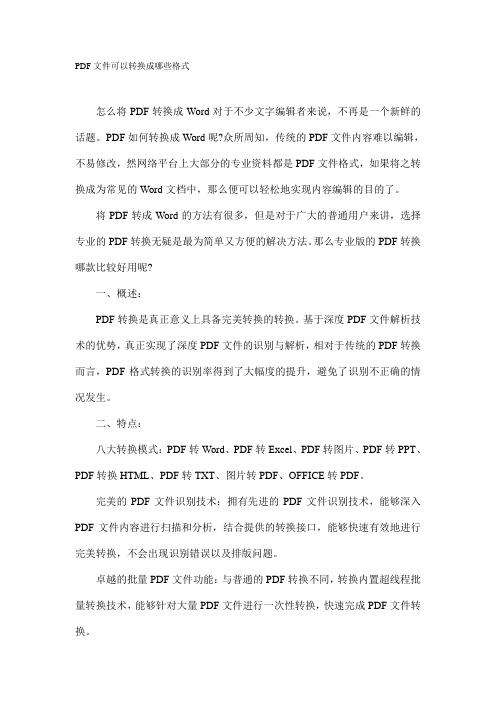
PDF文件可以转换成哪些格式怎么将PDF转换成Word对于不少文字编辑者来说,不再是一个新鲜的话题。
PDF如何转换成Word呢?众所周知,传统的PDF文件内容难以编辑,不易修改,然网络平台上大部分的专业资料都是PDF文件格式,如果将之转换成为常见的Word文档中,那么便可以轻松地实现内容编辑的目的了。
将PDF转成Word的方法有很多,但是对于广大的普通用户来讲,选择专业的PDF转换无疑是最为简单又方便的解决方法。
那么专业版的PDF转换哪款比较好用呢?一、概述:PDF转换是真正意义上具备完美转换的转换。
基于深度PDF文件解析技术的优势,真正实现了深度PDF文件的识别与解析,相对于传统的PDF转换而言,PDF格式转换的识别率得到了大幅度的提升,避免了识别不正确的情况发生。
二、特点:八大转换模式:PDF转Word、PDF转Excel、PDF转图片、PDF转PPT、PDF转换HTML、PDF转TXT、图片转PDF、OFFICE转PDF。
完美的PDF文件识别技术:拥有先进的PDF文件识别技术,能够深入PDF文件内容进行扫描和分析,结合提供的转换接口,能够快速有效地进行完美转换,不会出现识别错误以及排版问题。
卓越的批量PDF文件功能:与普通的PDF转换不同,转换内置超线程批量转换技术,能够针对大量PDF文件进行一次性转换,快速完成PDF文件转换。
先进的超线程技术:PDF转换在转换效率上完全领先于普通转换,主要得益于本身的超线程技术。
超线程技术使得本身可以在高效率转换程序的基础之上,进一步接触多核心CPU的强大执行效率,辅助提升转换的效率,减少转换过程的耗时。
三、PDF转Word使用说明:1、选择转换模式。
PDF格式转换目前支持八大转换模式,包括常见的PDF转Word、PDF转换Excel、PDF转图片等,点击图标勾选即可。
2、添加文件。
点击PDF转换的“添加文件”按钮,将PDF文件添加到程序界面,支持添加多个PDF文件。
odconv应用实例
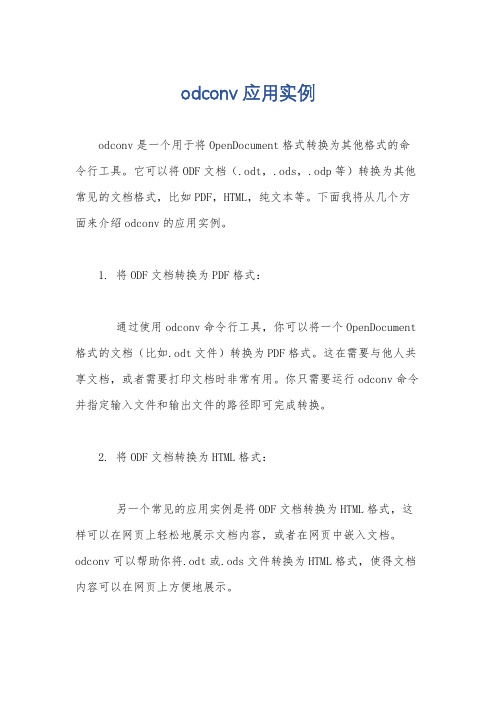
odconv应用实例
odconv是一个用于将OpenDocument格式转换为其他格式的命令行工具。
它可以将ODF文档(.odt,.ods,.odp等)转换为其他常见的文档格式,比如PDF,HTML,纯文本等。
下面我将从几个方面来介绍odconv的应用实例。
1. 将ODF文档转换为PDF格式:
通过使用odconv命令行工具,你可以将一个OpenDocument 格式的文档(比如.odt文件)转换为PDF格式。
这在需要与他人共享文档,或者需要打印文档时非常有用。
你只需要运行odconv命令并指定输入文件和输出文件的路径即可完成转换。
2. 将ODF文档转换为HTML格式:
另一个常见的应用实例是将ODF文档转换为HTML格式,这样可以在网页上轻松地展示文档内容,或者在网页中嵌入文档。
odconv可以帮助你将.odt或.ods文件转换为HTML格式,使得文档内容可以在网页上方便地展示。
3. 将ODF文档转换为纯文本格式:
有时候我们可能需要将文档的内容提取为纯文本格式,以便进行文本分析或者其他处理。
odconv可以帮助你将ODF文档转换为纯文本格式,方便进行后续的处理和分析。
4. 批量转换:
odconv还支持批量转换功能,你可以指定一个文件夹,让odconv批量处理其中的所有ODF文档,将它们转换为指定的格式,这在处理大量文档时非常方便。
总之,odconv是一个非常实用的工具,可以帮助你将OpenDocument格式的文档转换为其他常见格式,方便文档的分享、展示和处理。
希望以上介绍能够帮助你更好地了解odconv的应用实例。
pymupdf使用介绍

pymupdf使用PyMuPDF是一个用Python编写的PDF文档操作库,它是基于MuPDF库的Python封装,可以进行PDF文档的创建、读取、编辑和转换等操作。
MuPDF是一个高性能、轻量级的PDF和XPS文件渲染器和解析器,它是开源的、跨平台的,并且可以嵌入到其他应用程序中使用。
PyMuPDF与MuPDF库密切集成,非常适合处理PDF 文件。
以下是一些PyMuPDF的示例:1. 打开PDF文件```pythonimport fitzpdf_document = "example.pdf" # PDF文件路径doc = fitz.open(pdf_document) # 打开PDF文件# 如需安全打开PDF文件,请将“must_exist”参数设置为True# doc = fitz.open(pdf_document, must_exist=True)```使用`open()`方法打开PDF文件,返回一个`fitz.Document`对象。
第一个参数是要打开的PDF文件的路径。
如果想安全打开PDF文件,在`open()`方法中使用`must_exist=True`参数。
2. 读取PDF页面```pythonimport fitzpdf_document = "example.pdf"doc = fitz.open(pdf_document)page = doc[0] # 获取第一页print(page.getText()) # 输出第一页的文本内容doc.close()```使用索引访问`Document`对象中的页面列表,使用`getText()`方法获取文本内容。
请注意,文本内容提取可能会因PDF文档的制作方式和字体等因素而有所不同。
3. 转换PDF页面为图像```pythonimport fitzpdf_document = "example.pdf"doc = fitz.open(pdf_document)for page in doc:pix = page.getPixmap()output_path = f"page_{page.number}.png"pix.writePNG(output_path)doc.close()```遍历`Document`对象中的页面列表,使用`getPixmap()`方法获取页面的图像数据,并使用`writePNG()`方法将图像数据写入文件。
poihtml转pdf 带表格
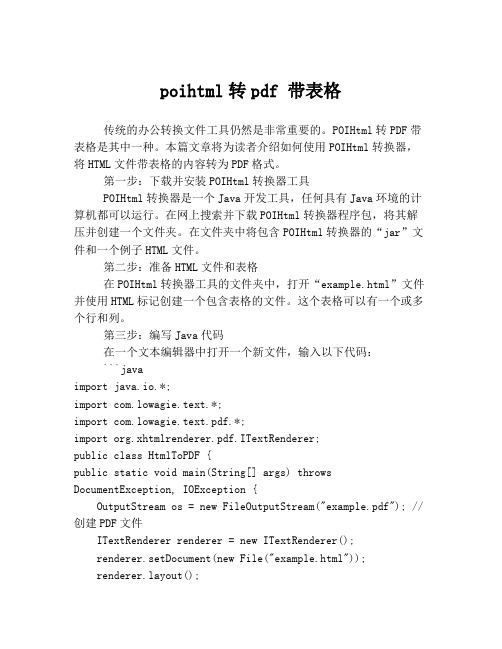
poihtml转pdf 带表格传统的办公转换文件工具仍然是非常重要的。
POIHtml转PDF带表格是其中一种。
本篇文章将为读者介绍如何使用POIHtml转换器,将HTML文件带表格的内容转为PDF格式。
第一步:下载并安装POIHtml转换器工具POIHtml转换器是一个Java开发工具,任何具有Java环境的计算机都可以运行。
在网上搜索并下载POIHtml转换器程序包,将其解压并创建一个文件夹。
在文件夹中将包含POIHtml转换器的“jar”文件和一个例子HTML文件。
第二步:准备HTML文件和表格在POIHtml转换器工具的文件夹中,打开“example.html”文件并使用HTML标记创建一个包含表格的文件。
这个表格可以有一个或多个行和列。
第三步:编写Java代码在一个文本编辑器中打开一个新文件,输入以下代码:```javaimport java.io.*;import com.lowagie.text.*;import com.lowagie.text.pdf.*;import org.xhtmlrenderer.pdf.ITextRenderer;public class HtmlToPDF {public static void main(String[] args) throws DocumentException, IOException {OutputStream os = new FileOutputStream("example.pdf"); //创建PDF文件ITextRenderer renderer = new ITextRenderer();renderer.setDocument(new File("example.html"));yout();renderer.createPDF(os);}}```将“example.html”中的内容转换为PDF,将其保存为“example.pdf”。
主析取范式转主合取范式
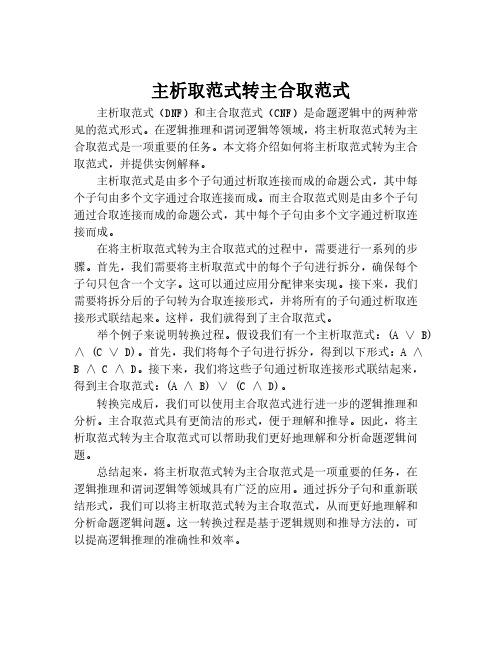
主析取范式转主合取范式主析取范式(DNF)和主合取范式(CNF)是命题逻辑中的两种常见的范式形式。
在逻辑推理和谓词逻辑等领域,将主析取范式转为主合取范式是一项重要的任务。
本文将介绍如何将主析取范式转为主合取范式,并提供实例解释。
主析取范式是由多个子句通过析取连接而成的命题公式,其中每个子句由多个文字通过合取连接而成。
而主合取范式则是由多个子句通过合取连接而成的命题公式,其中每个子句由多个文字通过析取连接而成。
在将主析取范式转为主合取范式的过程中,需要进行一系列的步骤。
首先,我们需要将主析取范式中的每个子句进行拆分,确保每个子句只包含一个文字。
这可以通过应用分配律来实现。
接下来,我们需要将拆分后的子句转为合取连接形式,并将所有的子句通过析取连接形式联结起来。
这样,我们就得到了主合取范式。
举个例子来说明转换过程。
假设我们有一个主析取范式:(A∨B)∧(C∨D)。
首先,我们将每个子句进行拆分,得到以下形式:A∧B∧C∧D。
接下来,我们将这些子句通过析取连接形式联结起来,得到主合取范式:(A∧B)∨(C∧D)。
转换完成后,我们可以使用主合取范式进行进一步的逻辑推理和分析。
主合取范式具有更简洁的形式,便于理解和推导。
因此,将主析取范式转为主合取范式可以帮助我们更好地理解和分析命题逻辑问题。
总结起来,将主析取范式转为主合取范式是一项重要的任务,在逻辑推理和谓词逻辑等领域具有广泛的应用。
通过拆分子句和重新联结形式,我们可以将主析取范式转为主合取范式,从而更好地理解和分析命题逻辑问题。
这一转换过程是基于逻辑规则和推导方法的,可以提高逻辑推理的准确性和效率。
html转换为pdf案例的一些总结

html转换为pdf案例的一些总结
这篇文章主要介绍了关于html转换为pdf的案例,wkhtmltopdf测试PhantomJS测试 IText和Flying Sauser等一些学问点都做了具体解释,详细操作步骤大家可查看下文的具体讲解,感爱好的小伙伴们可以参考一下。
因为工作所需,最近花时光讨论了html转换为pdf的功能。
html转换为pdf的关键技术是如何处理网页中复杂的css样式,通过在网上收集资料,发觉目前html 转换为pdf的解决计划主要分为三类:客户端模式:前后台调用客户端程序,利用客户端程序的功能完成pdf 文件转换。
本次测试工具有:wkhtmltopdf和PhantomJS。
java jar 包解析类模式:java代码解析css样式,翻译html文件为pdf文件。
本次测试类有:IText,Flying Sauser,PD4ML。
js 前端解析模式:js前端解析html文件为pdf文件,本次测试案例有:html2canvas。
本次针对网上介绍的计划,结合实际项目的需求,做一一测试,在性能和功能方面做如下分析。
1.测试页面介绍
第1页共10页。
前端实现html页面转pdf实现方案对比
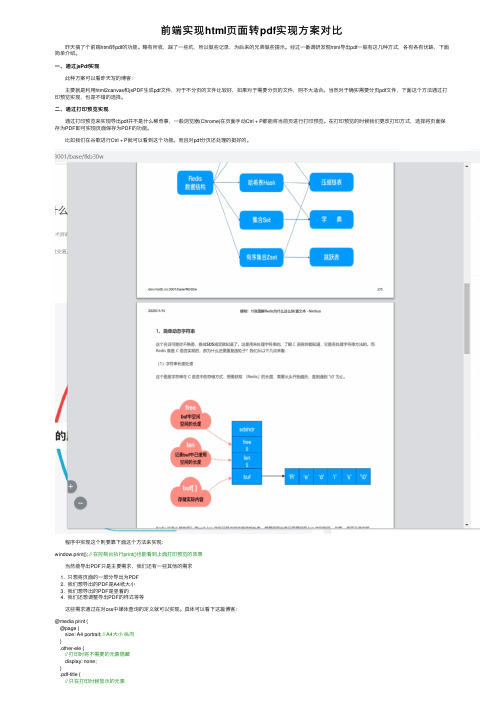
比上面的稍微好点,支持了一些css方面的东西,具体看这个
这种方法前端实现,灵活简单,而且在页面还原上是很好的Байду номын сангаас生成pdf的过程不需要自己操心,页面样式还可控,可以说是非常不错的。但是因为浏览器对print方法的支持不 一,所以目前也就只能在Chrome上用用。另外,这个方法还需要用户点一下保存按钮,用户体验上也不太好。
前端实现 html页面转 pdf实现方案对比
昨天搞了个前端html转pdf的功能。略有所收,踩了一些坑,所以做些记录,为后来的兄弟做些提示。经过一番调研发现html导出pdf一般有这几种方式,各有各有优缺,下面 简单介绍。 一 、 通 过 jsPdf实 现 此种方案可以看昨天写的博客: 主要就是利用html2canvas和jsPDF生成pdf文件,对于不分页的文件比较好,如果对于需要分页的文件,则不大适合。当然对于确实需要分页pdf文件,下面这个方法通过打 印预览实现,也是不错的选择。 二、通过打印预览实现 通过打印预览来实现导出pdf并不是什么稀奇事,一般浏览器(Chrome)在页面手动Ctrl + P都能将当前页进行打印预览。在打印预览的时候我们更改打印方式,选择将页面保 存为PDF即可实现页面保存为PDF的功能。 比如我们在谷歌进行Ctrl + P就可以看到这个功能。而且对pdf分页还处理的挺好的。
三 、 后 端 导 出 pdf
iText、wkhtmltopdf、prince这三个都是后端生成pdf的工具。这三个都没有node api。
想看具体的比较可以参考这篇文章。
C#使用wkhtmltopdf把HTML文本或文件转换为PDF
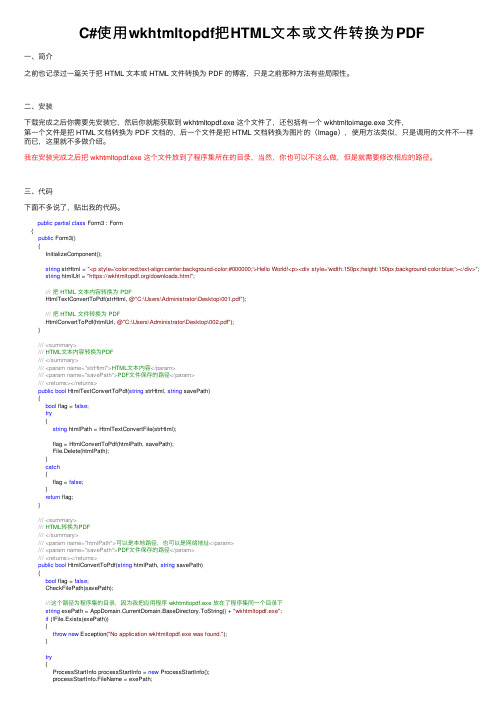
C#使⽤wkhtmltopdf把HTML⽂本或⽂件转换为PDF⼀、简介之前也记录过⼀篇关于把 HTML ⽂本或 HTML ⽂件转换为 PDF 的博客,只是之前那种⽅法有些局限性。
⼆、安装下载完成之后你需要先安装它,然后你就能获取到 wkhtmltopdf.exe 这个⽂件了,还包括有⼀个 wkhtmltoimage.exe ⽂件,第⼀个⽂件是把 HTML ⽂档转换为 PDF ⽂档的,后⼀个⽂件是把 HTML ⽂档转换为图⽚的(Image),使⽤⽅法类似,只是调⽤的⽂件不⼀样⽽已,这⾥就不多做介绍。
我在安装完成之后把 wkhtmltopdf.exe 这个⽂件放到了程序集所在的⽬录,当然,你也可以不这么做,但是就需要修改相应的路径。
三、代码下⾯不多说了,贴出我的代码。
public partial class Form3 : Form{public Form3(){InitializeComponent();string strHtml = "<p style='color:red;text-align:center;background-color:#000000;'>Hello World!<p><div style='width:150px;height:150px;background-color:blue;'></div>";string htmlUrl = "https:///downloads.html";///把 HTML ⽂本内容转换为 PDFHtmlTextConvertToPdf(strHtml, @"C:\Users\Administrator\Desktop\001.pdf");///把 HTML ⽂件转换为 PDFHtmlConvertToPdf(htmlUrl, @"C:\Users\Administrator\Desktop\002.pdf");}///<summary>/// HTML⽂本内容转换为PDF///</summary>///<param name="strHtml">HTML⽂本内容</param>///<param name="savePath">PDF⽂件保存的路径</param>///<returns></returns>public bool HtmlTextConvertToPdf(string strHtml, string savePath){bool flag = false;try{string htmlPath = HtmlTextConvertFile(strHtml);flag = HtmlConvertToPdf(htmlPath, savePath);File.Delete(htmlPath);}catch{flag = false;}return flag;}///<summary>/// HTML转换为PDF///</summary>///<param name="htmlPath">可以是本地路径,也可以是⽹络地址</param>///<param name="savePath">PDF⽂件保存的路径</param>///<returns></returns>public bool HtmlConvertToPdf(string htmlPath, string savePath){bool flag = false;CheckFilePath(savePath);///这个路径为程序集的⽬录,因为我把应⽤程序 wkhtmltopdf.exe 放在了程序集同⼀个⽬录下string exePath = AppDomain.CurrentDomain.BaseDirectory.ToString() + "wkhtmltopdf.exe";if (!File.Exists(exePath)){throw new Exception("No application wkhtmltopdf.exe was found.");}try{ProcessStartInfo processStartInfo = new ProcessStartInfo();processStartInfo.FileName = exePath;processStartInfo.WorkingDirectory = Path.GetDirectoryName(exePath);eShellExecute = false;processStartInfo.CreateNoWindow = true;processStartInfo.RedirectStandardInput = true;processStartInfo.RedirectStandardOutput = true;processStartInfo.RedirectStandardError = true;processStartInfo.Arguments = GetArguments(htmlPath, savePath);Process process = new Process();process.StartInfo = processStartInfo;process.Start();process.WaitForExit();///⽤于查看是否返回错误信息//StreamReader srone = process.StandardError;//StreamReader srtwo = process.StandardOutput;//string ss1 = srone.ReadToEnd();//string ss2 = srtwo.ReadToEnd();//srone.Close();//srone.Dispose();//srtwo.Close();//srtwo.Dispose();process.Close();process.Dispose();flag = true;}catch{flag = false;}return flag;}///<summary>///获取命令⾏参数///</summary>///<param name="htmlPath"></param>///<param name="savePath"></param>///<returns></returns>private string GetArguments(string htmlPath,string savePath){if (string.IsNullOrEmpty(htmlPath)){throw new Exception("HTML local path or network address can not be empty.");}if(string.IsNullOrEmpty(savePath)){throw new Exception("The path saved by the PDF document can not be empty.");}StringBuilder stringBuilder = new StringBuilder();stringBuilder.Append(" --page-height 100 "); //页⾯⾼度100mmstringBuilder.Append(" --page-width 100 "); //页⾯宽度100mmstringBuilder.Append(" --header-center 我是页眉 "); //设置居中显⽰页眉stringBuilder.Append(" --header-line "); //页眉和内容之间显⽰⼀条直线stringBuilder.Append(" --footer-center \"Page [page] of [topage]\" "); //设置居中显⽰页脚stringBuilder.Append(" --footer-line "); //页脚和内容之间显⽰⼀条直线stringBuilder.Append("" + htmlPath + ""); //本地 HTML 的⽂件路径或⽹页 HTML 的URL地址 stringBuilder.Append("" + savePath + ""); //⽣成的 PDF ⽂档的保存路径return stringBuilder.ToString();}///<summary>///验证保存路径///</summary>///<param name="savePath"></param>private void CheckFilePath(string savePath){string ext = string.Empty;string path = string.Empty;string fileName = string.Empty;ext = Path.GetExtension(savePath);if (string.IsNullOrEmpty(ext) || ext.ToLower() != ".pdf"){throw new Exception("Extension error:This method is used to generate PDF files.");}fileName = Path.GetFileName(savePath);if (string.IsNullOrEmpty(fileName)){throw new Exception("File name is empty.");}try{path = savePath.Substring(0, savePath.IndexOf(fileName));if (!Directory.Exists(path)){Directory.CreateDirectory(path);}}catch{throw new Exception("The file path does not exist.");}}///<summary>/// HTML⽂本内容转HTML⽂件///</summary>///<param name="strHtml">HTML⽂本内容</param>///<returns>HTML⽂件的路径</returns>public string HtmlTextConvertFile(string strHtml){if (string.IsNullOrEmpty(strHtml)){throw new Exception("HTML text content cannot be empty.");}try{string path = AppDomain.CurrentDomain.BaseDirectory.ToString() + @"html\";if (!Directory.Exists(path)){Directory.CreateDirectory(path);}string fileName = path + DateTime.Now.ToString("yyyyMMddHHmmssfff") + new Random().Next(1000, 10000) + ".html"; FileStream fileStream = new FileStream(fileName, FileMode.Create, FileAccess.ReadWrite, FileShare.ReadWrite);StreamWriter streamWriter = new StreamWriter(fileStream, Encoding.Default);streamWriter.Write(strHtml);streamWriter.Flush();streamWriter.Close();streamWriter.Dispose();fileStream.Close();fileStream.Dispose();return fileName;}catch{throw new Exception("HTML text content error.");}}}PS:在这⾥我遇到了⼀个问题,刚开始设置的命令⾏参数不起作⽤,⽐如:--page-height 100 等。
可以将word转成html的js代码
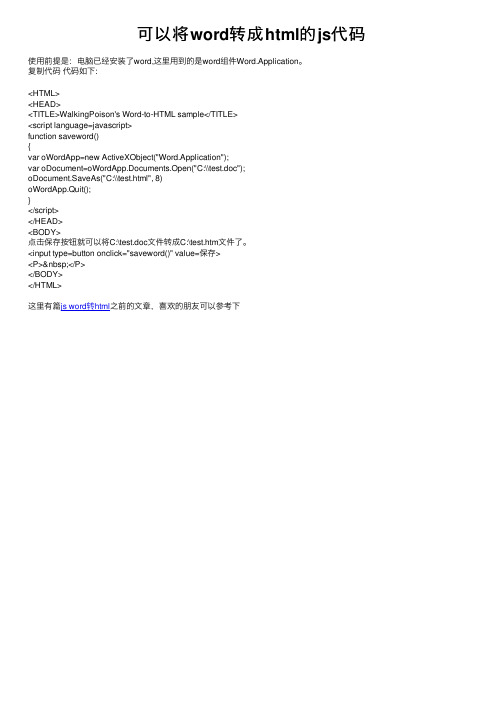
这里有篇js word转html之前的文章,喜欢的朋友可以参考下
这篇文章主要介绍了javascript设计模式之原型模式objectcreate与prototype介绍原型模式指使用原型实例来拷贝创建新的可定制的对象新建的对象不需要知道原对象创建的具体过程需要的朋友可以参考下
可以将 word转成 的 js代码
使用前提是:电脑已经安装了word,这里用到的是word组件Word.Application。 复制代码 代码如下:
vue使用html2canvas和jspdf将html转成pdf
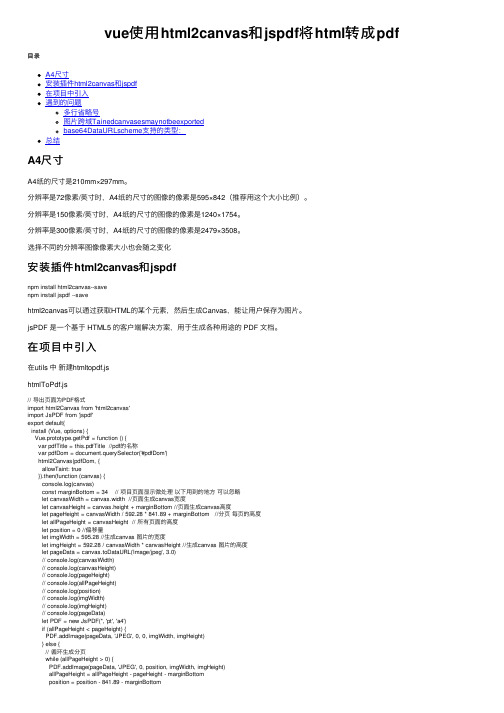
vue使⽤html2canvas和jspdf将html转成pdf ⽬录A4尺⼨安装插件html2canvas和jspdf在项⽬中引⼊遇到的问题多⾏省略号图⽚跨域Tainedcanvasesmaynotbeexportedbase64DataURLscheme⽀持的类型:总结A4尺⼨A4纸的尺⼨是210mm×297mm。
分辨率是72像素/英⼨时,A4纸的尺⼨的图像的像素是595×842(推荐⽤这个⼤⼩⽐例)。
分辨率是150像素/英⼨时,A4纸的尺⼨的图像的像素是1240×1754。
分辨率是300像素/英⼨时,A4纸的尺⼨的图像的像素是2479×3508。
选择不同的分辨率图像像素⼤⼩也会随之变化安装插件html2canvas和jspdfnpm install html2canvas--savenpm install jspdf --savehtml2canvas可以通过获取HTML的某个元素,然后⽣成Canvas,能让⽤户保存为图⽚。
jsPDF 是⼀个基于 HTML5 的客户端解决⽅案,⽤于⽣成各种⽤途的 PDF ⽂档。
在项⽬中引⼊在utils 中新建htmltopdf.jshtmlToPdf.js// 导出页⾯为PDF格式import html2Canvas from 'html2canvas'import JsPDF from 'jspdf'export default{install (Vue, options) {Vue.prototype.getPdf = function () {var pdfTitle = this.pdfTitle //pdf的名称var pdfDom = document.querySelector('#pdfDom')html2Canvas(pdfDom, {allowTaint: true}).then(function (canvas) {console.log(canvas)const marginBottom = 34 // 项⽬页⾯显⽰微处理以下⽤到的地⽅可以忽略let canvasWidth = canvas.width //页⾯⽣成canvas宽度let canvasHeight = canvas.height + marginBottom //页⾯⽣成canvas⾼度let pageHeight = canvasWidth / 592.28 * 841.89 + marginBottom //分页每页的⾼度let allPageHeight = canvasHeight // 所有页⾯的⾼度let position = 0 //偏移量let imgWidth = 595.28 //⽣成canvas 图⽚的宽度let imgHeight = 592.28 / canvasWidth * canvasHeight //⽣成canvas 图⽚的⾼度let pageData = canvas.toDataURL('image/jpeg', 3.0)// console.log(canvasWidth)// console.log(canvasHeight)// console.log(pageHeight)// console.log(allPageHeight)// console.log(position)// console.log(imgWidth)// console.log(imgHeight)// console.log(pageData)let PDF = new JsPDF('', 'pt', 'a4')if (allPageHeight < pageHeight) {PDF.addImage(pageData, 'JPEG', 0, 0, imgWidth, imgHeight)} else {// 循环⽣成分页while (allPageHeight > 0) {PDF.addImage(pageData, 'JPEG', 0, position, imgWidth, imgHeight)allPageHeight = allPageHeight - pageHeight - marginBottomposition = position - 841.89 - marginBottomif (allPageHeight > 0) {PDF.addPage() //添加新的⼀页}}}PDF.save(pdfTitle + '.pdf') //保存pdf})}}}在main.ts 中全局引⼊main.ts// The Vue build version to load with the `import` command// (runtime-only or standalone) has been set in webpack.base.conf with an alias.import 'babel-polyfill'import Vue from 'vue'import App from './App.vue'import router from './router/index.ts'import store from './store/index.js'import * as ElementUI from 'element-ui'import 'element-ui/lib/theme-chalk/index.css'import htmlToPdf from '@/utils/htmlToPdf.js'// 使⽤e()⽅法就会调⽤⼯具⽅法中的install⽅法e(htmlToPdf)// import 'swiper/dist/css/swiper.css'// import * as VueAwesomeSwiper from 'vue-awesome-swiper'// e(VueAwesomeSwiper)Vue.config.productionTip = falsee(ElementUI)/* eslint-disable no-new */new Vue({el: '#app',router,store,components: { App },template: '<App/>'})vue 页⾯<template><div class="transcript-container clearfix transcript-detail" @mouseenter.stop="pdfFlag = false"> <div class="creat-pdf clearfix" @click.stop="pdfFlag = true;getPdf('#pdfDom')">下载pdf</div> <div id="pdfDom" class="clearfix" style="width: 210mm;margin: auto;"> </div></div></template><script lang="ts">import { Vue, Component } from 'vue-property-decorator'import { Getter, Action } from 'vuex-class'@Componentexport default class cousrseActivity extends Vue {@Getter commonData@Action transcriptDetail$refs: {onePage: HTMLElement,twoPage: HTMLElement}pdfTitle: string = ''}</script>//对打印做的兼容<style media="print" type="text/css">@page {size: auto;margin: 0mm;}/* 在chrome下可以使⽤background属性 */body {-webkit-print-color-adjust: exact;}@media print {.transcript-container.transcript-detail .transcript-wrap {margin-bottom: 0;}}</style>遇到的问题多⾏省略号多⾏省略号在html2canvas 时由于不能解析 display: -webkit-box; 会导致⽣成的图⽚错误.ellipsis{overflow : hidden;text-overflow: ellipsis;display: -webkit-box;-webkit-line-clamp: 2; /* 可以显⽰的⾏数,超出部分⽤...表⽰*/-webkit-box-orient: vertical;}⽬前我这边正常显⽰时使⽤多⾏省略号在打印时将 display: -webkit-box;改成display:blcok 就能正常显⽰了图⽚模糊⽣成的pdf 不清楚解决办法: 将canvas的属性width和height属性放⼤为2倍,也就是,先将canvas⾼分辨率输出,再来压缩导出打印// 导出页⾯为PDF格式import html2Canvas from 'html2canvas'import JsPDF from 'jspdf'export default{install (Vue, options) {Vue.prototype.getPdf = function () {var pdfTitle = this.pdfTitlevar pdfDom = document.querySelector('#pdfDom')var c = document.createElement('canvas')html2Canvas(pdfDom, {useCORS: true,scale: 2,canvas: c,logging: true,width: pdfDom.width,height: pdfDom.height// allowTaint: true}).then(function (canvas) {console.log(canvas)const marginBottom = 34let canvasWidth = canvas.widthlet canvasHeight = canvas.height + marginBottom * 2console.log(canvasWidth)console.log(canvasHeight)let pageHeight = canvasWidth / 592.28 * 841.89 + marginBottom * 2let allPageHeight = canvasHeightlet position = 0let imgWidth = 595.28let imgHeight = 592.28 / canvasWidth * canvasHeightlet pageData = canvas.toDataURL('image/jpeg', 3.0)// console.log(canvasWidth)// console.log(canvasHeight)// console.log(pageHeight)// console.log(allPageHeight)// console.log(position)// console.log(imgWidth)// console.log(imgHeight)// console.log(pageData)let PDF = new JsPDF('', 'pt', 'a4')if (allPageHeight < pageHeight) {PDF.addImage(pageData, 'JPEG', 0, 0, imgWidth, imgHeight)} else {while (allPageHeight > 0) {PDF.addImage(pageData, 'JPEG', 0, position, imgWidth, imgHeight)allPageHeight = allPageHeight - pageHeight - marginBottomposition = position - 841.89 - marginBottomif (allPageHeight > 0) {PDF.addPage()}}}PDF.save(pdfTitle + '.pdf')})}}}处理过的图⽚能清晰⼀点但是⽣成的pdf 也⼤了⼀倍图⽚跨域 Tained canvases may not be exported在test 服务器上⼀点问题都没有可以正常下载⼀⼤包到线上就开始报跨域的错误百度了⼀下基本都是⼀样的复制来复制去给的办法还是没发处理跨域的问题看了⼀下html2canvas api 发现了⼀个属性 proxy 代理完的图⽚但是还是报跨域的问题⽣成的pdf 还是没有图⽚最后发现页⾯⾥边的图⽚可以正产显⽰只有外域的图⽚不能显⽰本域的图⽚⽤base64显⽰的外域的图⽚是不是也能⽤base64显⽰base64 Data URL scheme ⽀持的类型:data:,⽂本数据data:text/plain,⽂本数据data:text/html,HTML代码data:text/html;base64,base64编码的HTML代码data:text/css,CSS代码data:text/css;base64,base64编码的CSS代码data:text/JavaScript,Javascript代码data:text/javascript;base64,base64编码的Javascript代码data:image/gif;base64,base64编码的gif图⽚数据data:image/png;base64,base64编码的png图⽚数据data:image/jpeg;base64,base64编码的jpeg图⽚数据将外域的图⽚弄成base64 后⽣成的pdf⾥边的图⽚可以正常显⽰了也不报跨域的问题了总结到此这篇关于vue使⽤html2canvas和jspdf将html转成pdf的⽂章就介绍到这了,更多相关html2canvas jspdf将html转pdf内容请搜索以前的⽂章或继续浏览下⾯的相关⽂章希望⼤家以后多多⽀持!。
Javascript实现html转pdf高清版(提高分辨率)
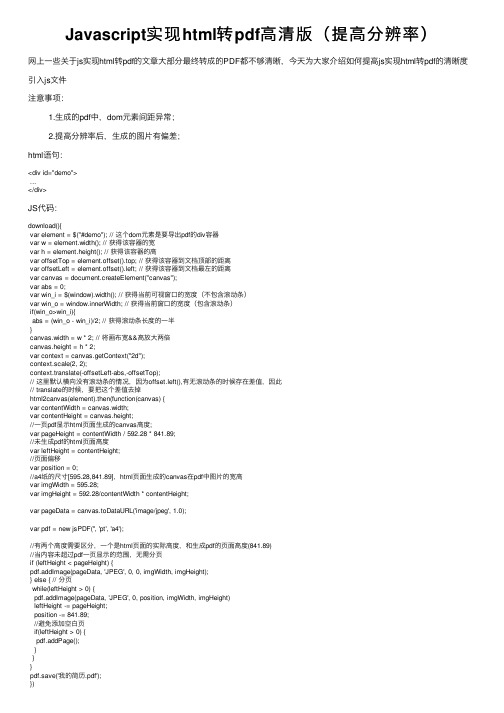
Javascript实现html转pdf⾼清版(提⾼分辨率)⽹上⼀些关于js实现html转pdf的⽂章⼤部分最终转成的PDF都不够清晰,今天为⼤家介绍如何提⾼js实现html转pdf的清晰度引⼊js⽂件注意事项:1.⽣成的pdf中,dom元素间距异常;2.提⾼分辨率后,⽣成的图⽚有偏差;html语句:<div id="demo">...</div>JS代码:download(){var element = $("#demo"); // 这个dom元素是要导出pdf的div容器var w = element.width(); // 获得该容器的宽var h = element.height(); // 获得该容器的⾼var offsetTop = element.offset().top; // 获得该容器到⽂档顶部的距离var offsetLeft = element.offset().left; // 获得该容器到⽂档最左的距离var canvas = document.createElement("canvas");var abs = 0;var win_i = $(window).width(); // 获得当前可视窗⼝的宽度(不包含滚动条)var win_o = window.innerWidth; // 获得当前窗⼝的宽度(包含滚动条)if(win_o>win_i){abs = (win_o - win_i)/2; // 获得滚动条长度的⼀半}canvas.width = w * 2; // 将画布宽&&⾼放⼤两倍canvas.height = h * 2;var context = canvas.getContext("2d");context.scale(2, 2);context.translate(-offsetLeft-abs,-offsetTop);// 这⾥默认横向没有滚动条的情况,因为offset.left(),有⽆滚动条的时候存在差值,因此// translate的时候,要把这个差值去掉html2canvas(element).then(function(canvas) {var contentWidth = canvas.width;var contentHeight = canvas.height;//⼀页pdf显⽰html页⾯⽣成的canvas⾼度;var pageHeight = contentWidth / 592.28 * 841.89;//未⽣成pdf的html页⾯⾼度var leftHeight = contentHeight;//页⾯偏移var position = 0;//a4纸的尺⼨[595.28,841.89],html页⾯⽣成的canvas在pdf中图⽚的宽⾼var imgWidth = 595.28;var imgHeight = 592.28/contentWidth * contentHeight;var pageData = canvas.toDataURL('image/jpeg', 1.0);var pdf = new jsPDF('', 'pt', 'a4');//有两个⾼度需要区分,⼀个是html页⾯的实际⾼度,和⽣成pdf的页⾯⾼度(841.89)//当内容未超过pdf⼀页显⽰的范围,⽆需分页if (leftHeight < pageHeight) {pdf.addImage(pageData, 'JPEG', 0, 0, imgWidth, imgHeight);} else { // 分页while(leftHeight > 0) {pdf.addImage(pageData, 'JPEG', 0, position, imgWidth, imgHeight)leftHeight -= pageHeight;position -= 841.89;//避免添加空⽩页if(leftHeight > 0) {pdf.addPage();}}}pdf.save('我的简历.pdf');})}更多关于Javascript将html转成pdf的⽂章请⼤家点击下⾯的相关链接。
- 1、下载文档前请自行甄别文档内容的完整性,平台不提供额外的编辑、内容补充、找答案等附加服务。
- 2、"仅部分预览"的文档,不可在线预览部分如存在完整性等问题,可反馈申请退款(可完整预览的文档不适用该条件!)。
- 3、如文档侵犯您的权益,请联系客服反馈,我们会尽快为您处理(人工客服工作时间:9:00-18:30)。
PDF转HTML实例介绍
为何要选择将AI/PDF/WORD/PPT 这些格式文件被转化成HTML呢?转换之后的HTML文件,相比于原文件,有几个明显的优势——
1、HTML格式是目前最为高效的传播格式:
(1)、HTML文件可以更方便的通过企业官网、微博、网站、论坛等网络媒体主动传播推广;
(2)、HTML文件体量轻,浏览速度快,更适合发布于移动终端;
(3)、HTML文件可以被搜索引擎搜录,便于SEO优化,扩大传播范围。
2、将优秀的平面创意进行HTML网页化处理,展示效果更佳。
3、对于网站编辑来说,庞大的素材库必不可少。
“闻道”平台帮助其快捷转换HTML素材,在此基础上任意添加特效,互动性效果。
文件格式转换案例
一,江苏联著企业内刊样例
以下为江苏联著企业内刊转换案例。
联著内刊原以PDF格式呈现,经过“闻道”平台处理,高保真的转换成HTML 文件。
联著内刊PDF源文件点击下载
联著内刊转换后的html网页链接:《联著你我》网页版
二,科龙空调与格力空调对比
格力空调:未经过网页化处理,只能以京东电商平台模板重新制作HTML网页,与原有品牌/产品VI大相径庭。
原有AI文件也无法被搜索引擎搜录。
如格力广告词“掌握核心科技”,在京东的广告页面中以图片形式频繁出现
未作网页化处理的产品介绍,文字以图片形式出现,无法收录但是没有做页面化处理,在百度中搜索“掌握核心科技”不会出现京东上的相关页面。
搜索结果中无法找到该关键词在京东商城的链接
科龙空调:其品牌/产品宣传AI文件高保真网页化后,为其京东的电商平台创建产品使用;解决了轻体量,美观、卖点突出的问题;解决了可被搜索引擎搜录推广的问题。
如京东页面中,第九代双高效空调;
网页化以后的产品介绍,文字可以被搜索引擎收录
可以查找产品介绍中的关键词,搜索到京东商城该产品页面相关链接:/index.php?case=archive&act=show&aid=576。
